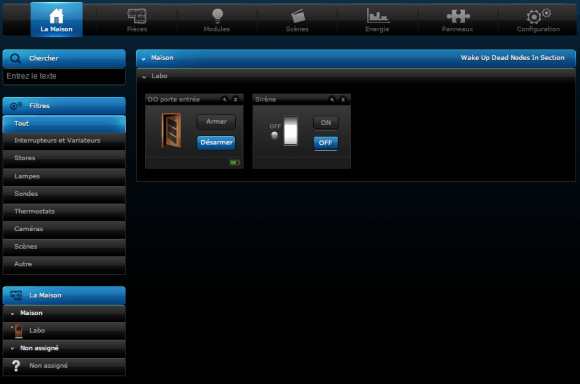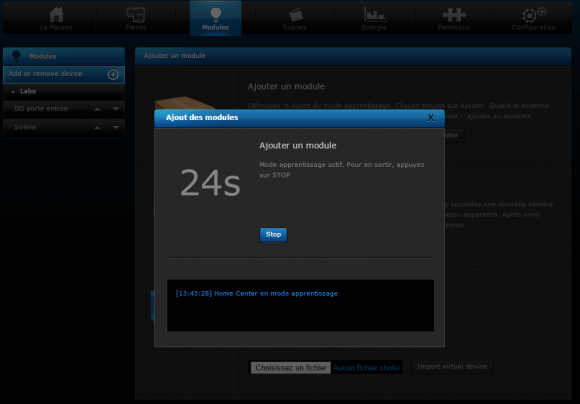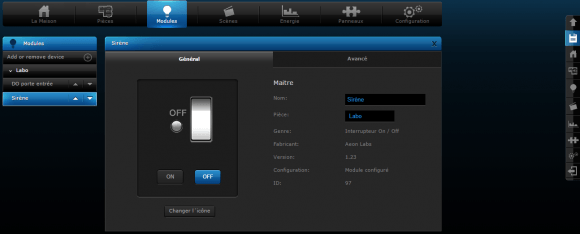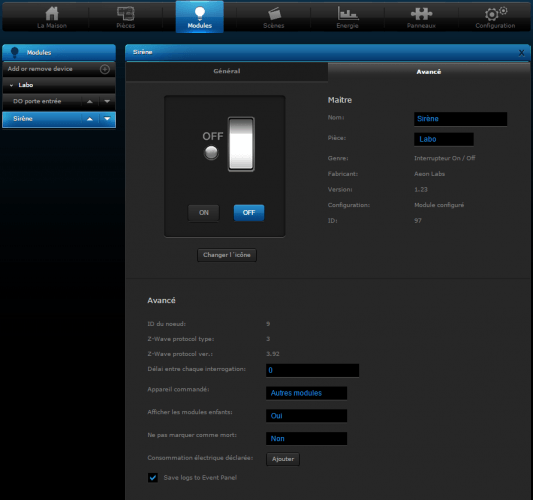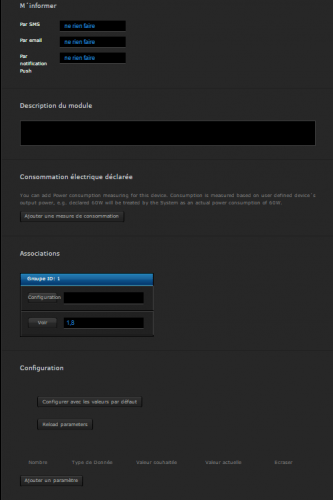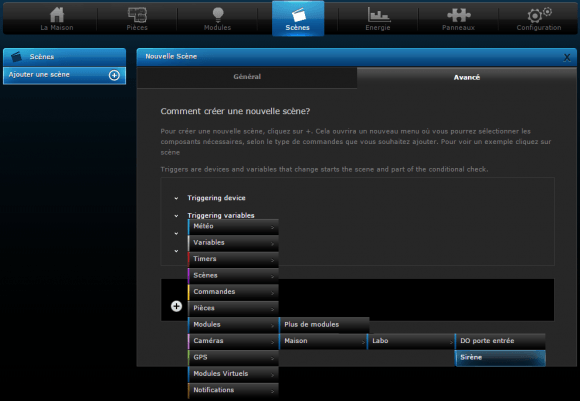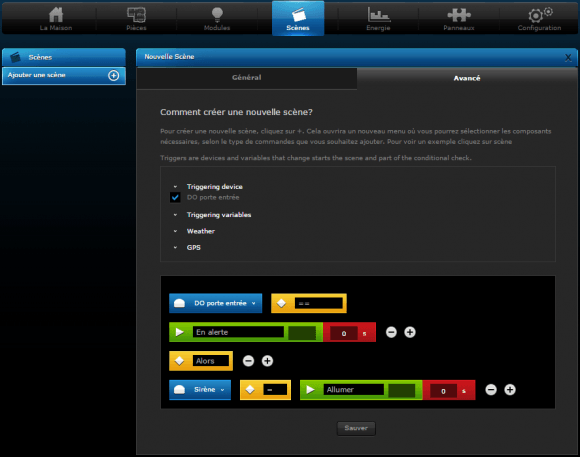Les systèmes Fibaro Home Center 2 et Home Center Lite communiquent nativement en utilisant la technologie Z-Wave. Nous allons voir ici comment ajouter la sirène Aeon Labs ZW080. Cette sirène diffuse un signal sonore puissant, permettant d’avertir des individus lors d’une intrusion ou une détection d’anomalie.
1. INCLUSION
Rendez-vous sur l’interface de votre contrôleur domotique Fibaro Home Center 2 ou Home Center Lite. Si c’est la première fois que vous utilisez votre Home Center Lite je vous invite à consulter notre guide d’installation du Home Center Lite de Fibaro. Pour la Home Center 2, vous trouverez ici notre Guide d’installation du contrôleur domotique Home Center 2.
Cliquez sur « Modules » (onglet disponible dans le menu situé en haut de votre interface).
Cliquez ensuite sur « Add or remove device » situé à gauche de votre interface.
Cliquez sur le bouton « Ajouter » dans la rubrique « Ajouter un module » pour inclure ce module. Si votre module a déjà été inclus dans un autre réseau Z-Wave auparavant, pensez à le supprimer pour un reset en cliquant sur « Supprimer » dans la rubrique « Supprimer un module ».
Après avoir cliqué sur « Ajouter » (dans la rubrique « Ajouter un module »), une nouvelle fenêtre nommée « Ajout des modules » apparaît avec un compte à rebours durant lequel vous devez appuyer brièvement sur le bouton d’apprentissage (le bouton d’inclusion de votre module Z-Wave) qui permettra d’inclure ce module (si rien ne se passe, veuillez recommencer).
Le bouton d’inclusion se situe en dessous de celui-ci.
Une fois que votre module est détecté par votre Home Center Lite ou Home Center 2, celui-ci va être configuré automatiquement. Il apparaît désormais dans l’interface de votre contrôleur dans la rubrique « Modules ».
2. CONFIGURATION
Après avoir correctement installé votre module, vous allez pouvoir configurer ses paramètres (dans la rubrique « Modules » de votre interface).
Dans la catégorie « Général » de votre module, vous pouvez indiquer son nom, la pièce dans laquelle il se situe. Vous pouvez également visualiser les informations de ce module : genre, type de module, fabricant, version, configuration et ID.
Dans la catégorie « Avancé », vous pouvez visualiser et configurer des paramètres supplémentaires.
Voici les paramètres que vous pouvez configurer :
Avancé :
- Délai entre chaque interrogation : Vous pouvez définir un temps pour demander à ce dispositif si il est vivant plus fréquemment que dans le réglage d’un délai d’interrogation du Z-Wave dans un réseau Z-Wave.
- Appareil commandé : Permet de sélectionner le type d’appareil que vous commandez avec votre module pour placer dans la bonne catégorie de fonction (éclairage, capteurs…).
- Afficher les modules enfants : Par exemple, pour le cas d’un 2 x 1,5 kW pour montrer 2ème canal caché.
- Ne pas marquer comme mort : Votre dispositif ne doit pas être marqué comme mort, même si vous le désactivez.
- Consommation électrique déclarée : Vous pouvez ajouter la puissance de votre charge pour utiliser cette fonction dans le panneau d’affichage de l’énergie.
- Save logs to Event Panel : Utiliser ce dispositif dans le panneau d’affichage d’événements ou non.
M’informer :
- Par SMS : Vous êtes informé par SMS pour toute action du module (allumage, extinction ou changement de statut).
- Par email : Vous êtes informé par email pour toute action du module (allumage, extinction ou changement de statut).
- Par notification Push : Vous recevez une alerte d’information sur l’écran de votre tablette ou smartphone pour toute action du module (allumage, extinction ou changement de statut).
- Lili commande allumer : Vous pouvez mettre en place un mot qui sera utilisé pour la commande vocale (lors de la commande vocale, en disant ce mot, votre module s’activera). Les mots turn ON/OFF, Dimm, Open/Close… sont déjà intégrés.
- Lili commande éteindre : Vous pouvez mettre en place un mot qui sera utilisé pour la commande vocale (lors de la commande vocale, en disant ce mot, votre module se desactivera). Les mots turn ON/OFF, Dimm, Open/Close… sont déjà intégrés.
Description du module : Vous pouvez décrire votre module.
Consommation électrique déclarée : Vous pouvez ajouter une mesure de la consommation pour ce module.
Configuration :
- Configurer les valeurs par défaut : Permet de configurer les valeurs par défaut.
- Reload parameters : permet de recharger les paramètres.
3. SCENARIO
On va maintenant pouvoir créer des scénarios. On imagine que lorsqu’une intrusion a lieu, la sirène s’active.
Vous devez en premier lieu vous rendre dans la rubrique « Scènes » situé en haut, dans le menu de votre interface. Cliquez ensuite sur « Ajouter » dans la rubrique « Ajouter une scène ».
Dans « Général », vous pouvez configurer le nom de la scène et la pièce dans laquelle elle se situe, l’option d’afficher ou non la scène dans l’interface, la commande vocale pour mettre en marche ou arrêt la scène, une option d’activation de la scène, que celle-ci se lance lors du démarrage du Home Center 2, la protéger avec mot de passe et permettre ou non à une alarme qui s’enclenche d’arrêter la scène.
Rendez-vous ensuite dans la rubrique « Avancé ». Vous allez pouvoir créer votre scénario en utilisant les blocs graphiques ( blocs à additionner: condition, action…)
Pour créer votre scène en utilisant les blocs graphiques, cliquez sur le bouton « + ». Un menu va apparaître pour choisir vos composants.
Lorsque vous choisissez un composant (exemple : module), un bouton « condition » apparaît avec les options suivantes : Et, Ou, Alors.
Nous réalisons le scénario suivant: Si mon détecteur d’ouverture de porte détecte une ouverture alors ma sirène Aeon Labs s’active. N’oubliez pas de sauvegarder en cliquant sur « Sauver ».
Veuillez noter que l’option « DO porte d’entrée » dans « Triggering device » est cochée. Cela signifie que votre scénario s’enclenche automatiquement dès que les 2 parties du détecteur d’ouverture sont éloignées l’une de l’autre.
Ceci n’est qu’un exemple de scénario. Vous avez pu voir que la création de celui-ci a été très simple. Plus vous posséderez de périphériques, plus les possibilités de création de scénarios seront variées, comme par exemple activer la sirène s’il y a détection de fumée, d’inondation ou de mouvement.
Vous pourrez retrouver la sirène Aeon Labs ZW080 sur la boutique domadoo !